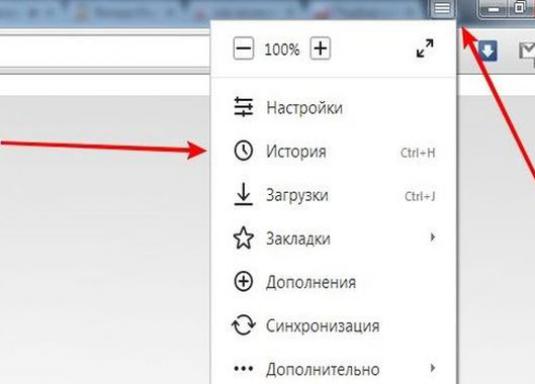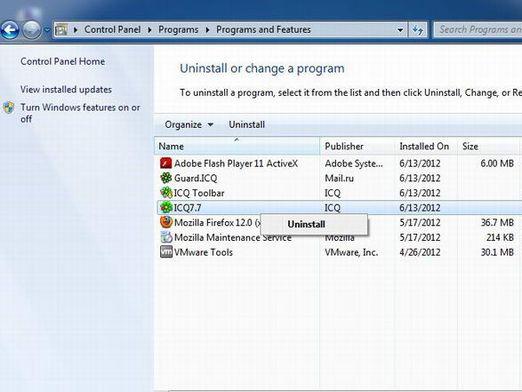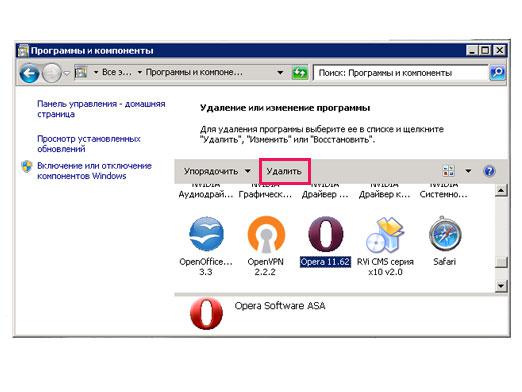Hur avinstallerar jag webbläsaren

Även vid tidpunkten för utvecklingen av det globala nätverketwebbläsare var fönstret som öppnade internetens värld. I vår tid finns det dussintals olika webbläsare, både för persondatorer och för smartphones med tabletter. De fem främsta av dem är nu:
- Internet Explorer (Microsofts webbläsare, som är installerad som standard i alla versioner av Windows)
- Google Chrome (en webbläsare som varje år fångar en allt större del av marknaden),
- Firefox (en webbläsare med fri källkod från Mozilla),
- Opera (mycket populär i CIS-länderna),
- Safari (Apples webbläsare), etc.
Men oavsett hur bra webbläsaren är,Det ögonblick när det blir nödvändigt att ta bort det. Från den här artikeln lär du dig hur du avinstallerar webbläsaren från din dator. Ofta måste detta göras av flera anledningar:
- Webbläsaren börjar sakta ner
- Webbläsaren startar inte
- Misslyckad uppdatering, vilket medför att vissa funktioner har slutat fungera korrekt
- Kladd av webbläsaren med olika tillägg och verktygsfält
Nästan alla webbläsare har ett universellt sätt att ta bort dem. Men dessutom, innan du tar bort webbläsaren själv är det önskvärt att rensa all användarinformation som lagras av den.
Innan du tar bort Internet Explorer-webbläsaren är det värt att överväga om du kan lösa problemen som uppstår på ett enklare sätt:
- Gå till dina webbläsarinställningar och radera cacheminnet, hämta historik och besök, cookies.
- Gå till "Extensions" och inaktivera allt du inte använder.
- Gå till "Plugins" och även inaktivera allt onödigt (eller ta bort, om möjligt).
- Försök att starta uppdateringen av webbläsaren manuellt genom att gå till lämplig artikel i huvudmenyn eller Om-menyn.
Om du inte vet hur du tar bort Yandex-webbläsaren, kommer följande enkla instruktioner att passa dig perfekt! Det är universal, och kan användas för alla tillfällen.
- Gå till menyn "Start" / "Kontrollpanel".
- Öppna programmet "Program och funktioner" eller "Lägg till eller ta bort program" (beroende på OS-versionen).
- Markera webbläsaren som du vill ta bort från listan över installerade program.
- I fönstret övre fönstret hittar du "Ta bort / Redigera" -knappen.
- Efter början av avinstallationen bekräfta alla förfrågningar i dialogrutorna som visas.
- När avinstallationen är klar startar du om datorn
Du kan avinstallera Chrome-webbläsaren på samma sätt.